激安通販サイトのイーサプライ本店





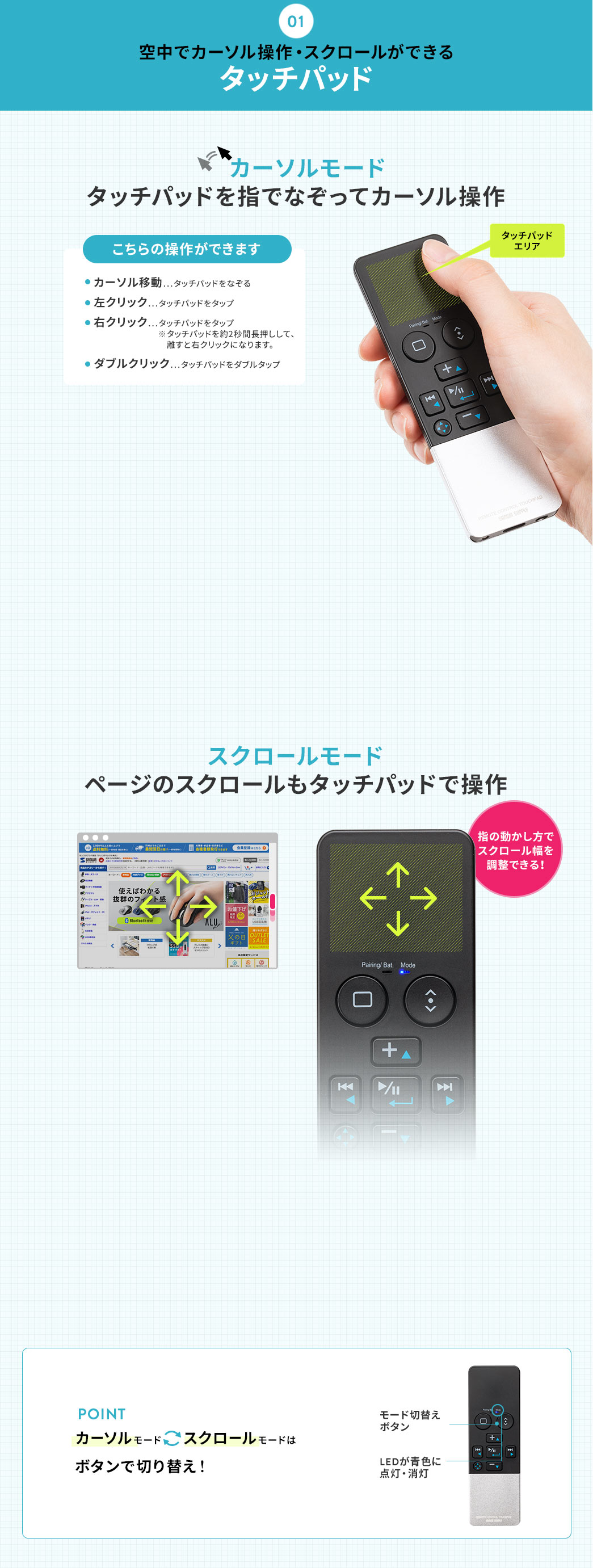
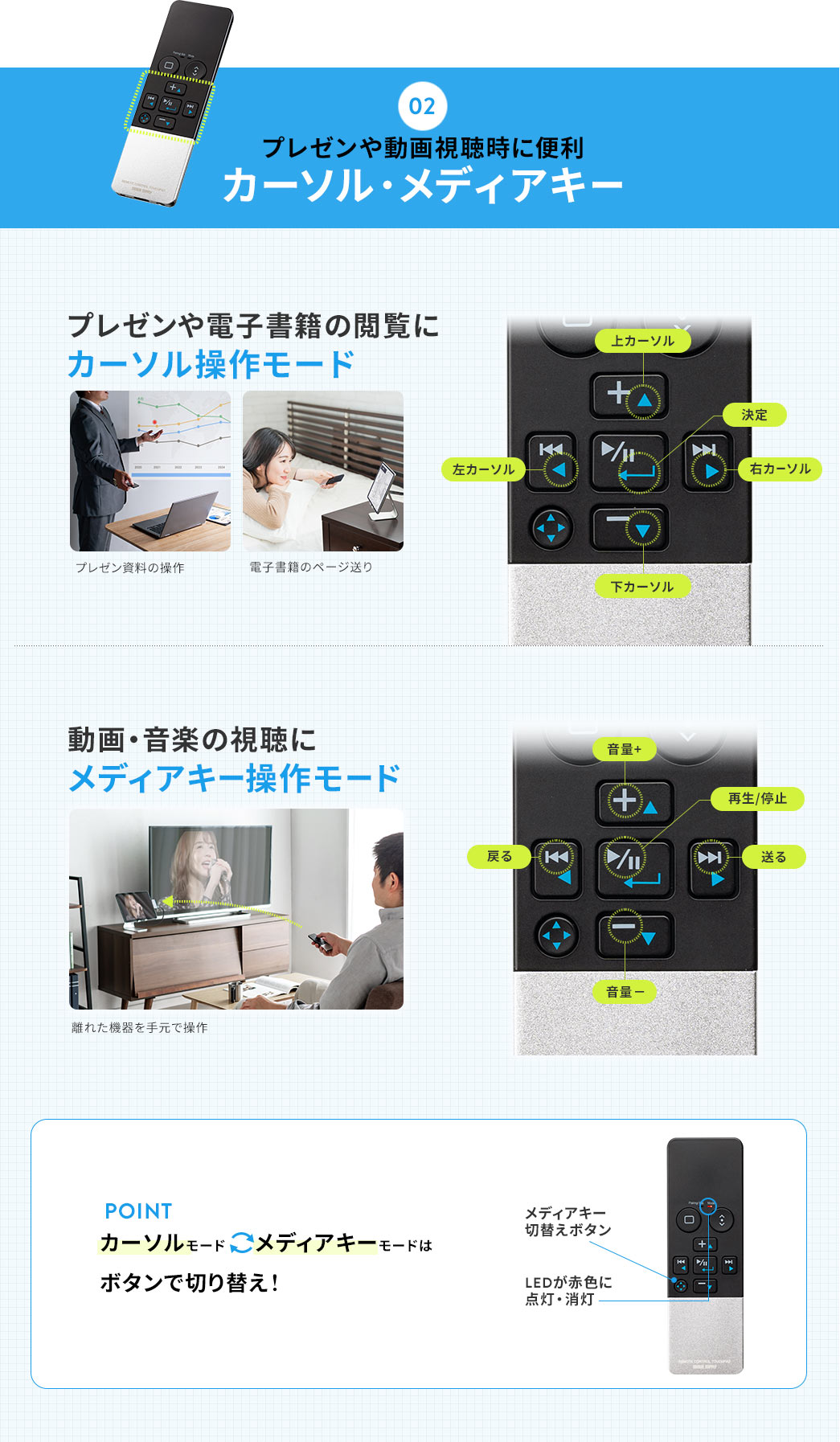


表面のモードLED部分の光り方で現在の状況をひと目で把握することができます。

タブレットはホーム画面に、パソコンでは全てのウィンドウが最小化されてデスクトップが表示されます。
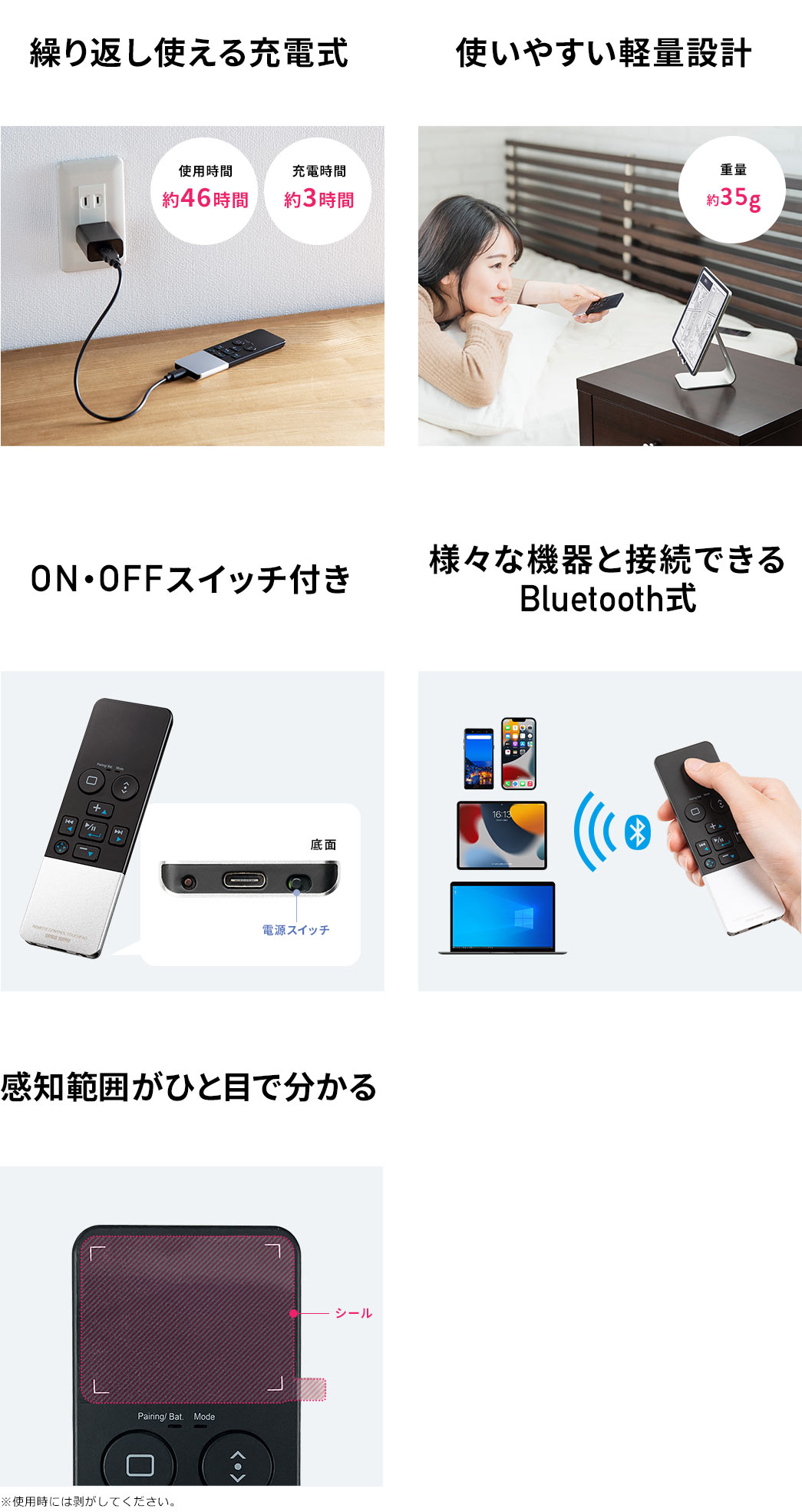
乾電池が要らないUSB充電式です。
1度の充電で約46時間使えます。
軽量なので、長時間使ってもで手首が疲れにくく
ストレスなく使っていただけます。
使用しないときは電源をOFFにできるので、
電池の消耗を防ぎます。
パソコンはもちろん、
スマートフォン・タブレットにも使用できます。
タッチパッド感知エリアの
目安が分かるシール付きです。

関連キーワード
特長
仕様
対応
まだユーザーレビューはありません
感想を投稿してポイントもゲットしよう
よくある質問(Q&A)
ご購入の際に気になることはございますか?
実際にお問合せの多かった質問や疑問をご案内します。
Qiphone「写真」アプリの動画を再生、一時停止、巻き戻し、早送りはできますか。
Aiphone「写真」アプリの動画を再生、一時停止、巻き戻し、早送りはできません。
音量調節のみ可能です。
QYouTube動画を再生、一時停止、巻き戻し、早送り操作をすることはできますか。
Aはい。できます。※2024年11月現在
Qタッチパッドでズームアップとズームアウトは可能ですか。
Aタッチパッドでズームアップとズームアウトはできません。
Q3時間充電してもLEDが消灯しない。
A必ず電源をOFFにしてから充電してください。
Qドラッグ&ドロップ(ドラッグアンドドロップ)の操作はできますか?
Aドラッグ&ドロップの操作はできません。
Qタッチパッド上部が、前面と後面のパーツに隙間があり浮いた状態です触るとパカパカと動くのは仕様ですか?
A仕様です。
本製品にはクリック機能が搭載されており、該当箇所はクリック操作部分です。
一般的なマウスのように、クリック部分は押し下げ動作ができるよう可動いたします。
Q右クリック操作ができない場合の確認事項は?
A次の事柄をご確認ください。
■「タッチパッド」部分では右クリックできません。「クリック」ボタン部分を操作しているかご確認ください。
なお、「クリック」ボタン部分は本製品の上部左右となります。
ボタンのため、カチカチ・ポコポコと押すと押し下がる感覚のある部分が該当します。
■「クリック」ボタン部分を【長押し】しているかご確認ください。
約2秒間長押し、指を離すと右クリックになります。
Qスリープモードの解除(無効)はできますか?
Aバッテリーの消耗を抑えるため、しばらくタッチパッド操作を行わないとスリープモードに入る仕様となっております。そのため、スリープモードの解除(無効)はできません。
Q充電を完了しても、パソコンで表示される電池残量が100%にならない、または、表示されない。(満充電の確認方法は?)
Aパソコンで確認できるBluetooth接続機器の電池残量表示(%)は、OS側で認識している充電値であり、あくまでも目安です。
(数値自体が表示されない場合もあります。)
本製品の正しい充電量は、機器のLEDランプでご確認ください。
ただし、取扱説明書に記載の連続作動目安時間・使用可能目安の日数に対して、著しく早く充電がなくなったり、LEDランプが充電残量低下を示す状態にすぐ変わる等の不具合がある場合はご相談ください。
Qスマートフォン・タブレットのスワイプ操作に対応していますか?
Aいいえ。スマートフォン・タブレットのスワイプ操作には非対応です。
可能な操作は販売ページ掲載情報またはこちらをクリックしてご確認ください。
Qカーナビと接続しようとしても認識されないのは何故ですか?
AカーナビがHIDプロファイルに対応していないためです。
カーナビが対応しているBluetoothプロファイルをご確認ください。
HIDプロファイルに非対応の機器では使用できません。
QiPadと接続した際に、スクロールの向きが逆になってしまう場合は?
AiPadOSは、マウスのスクロールホイールを回した向きと反対方向に画面がスクロールする設定になっています。
次の設定をすることでスクロール方向を変更できます。
⇒設定方法はこちら
Qマルチタッチに対応していますか?
Aマルチタッチには対応していません。
Qスマートフォンに接続してフリック入力できますか?
Aフリック入力はできません。
Q本体下の「カーソル・メディアキー」でマウスカーソルを動かすことはできますか?
A本体下の「カーソル・メディアキー」でマウスカーソルを動かすことはできません。
「メディアキー切換えボタン」で
「カーソル操作モード」と「メディアキー操作モード」を切り替えることができます。
プレゼンや電子書籍の閲覧に「カーソル操作モード」を使用し、
動画・音楽の視聴の際に「メディアキー操作モード」を使用します。
QBluetoothマウスが動作しなくなる。
A「設定」→「ネットワークとインターネット」→「アダプターのオプションを変更する」をクリックすると「ネットワーク接続」ウィンドウが開くので「Bluetoothネットワーク接続」を右クリックして「無効にする」をクリックしてください。
関連カテゴリを見る